Déplacez les photos vers un autre album dans Facebook

- 1163
- 22
- Thomas Richard
Saviez-vous que Facebook obtient 4 000 téléchargements de photos chaque seconde? La plate-forme de médias sociaux compte plus d'un milliard d'utilisateurs dans le monde, et ce nombre devrait augmenter de 690 millions en 2020. C'est un nombre écrasant de photos téléchargées tous les jours.
Si vous avez une collection de photos téléchargées au fil des ans, selon le moment où vous avez rejoint la plate-forme, Facebook vous permet de déplacer des photos dans des albums photo pour les organiser. Vous pouvez ensuite les partager avec votre famille et vos amis, et préserver les souvenirs.
Table des matières
Cependant, ajouter et gérer des photos sur Facebook n'est pas toujours facile, car ils ont tendance à modifier l'interface utilisateur assez fréquemment.
Juste lorsque vous connaissez des choses simples comme l'ajout d'une photo de profil ou l'organisation de vos albums photo, de nouvelles exigences de taille sont ajoutées ou ils modifient complètement l'interface.
Dans Facebook, avant de pouvoir déplacer des photos vers un autre album, vous devrez créer les albums.
- Pour ce faire, accédez à votre flux d'actualités et cliquez sur votre nom en haut à gauche de l'écran, pour ouvrir votre profil.
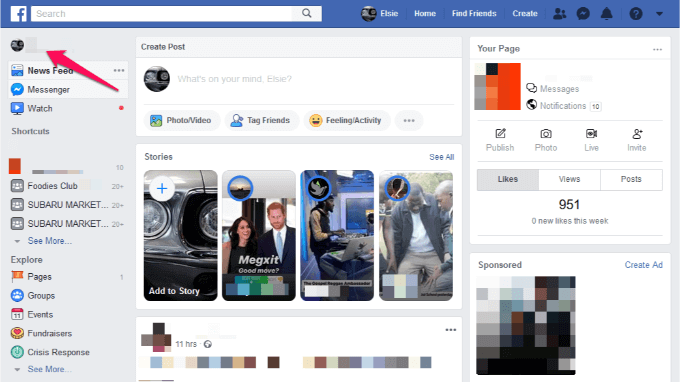
- Ensuite, cliquez sur Photos.
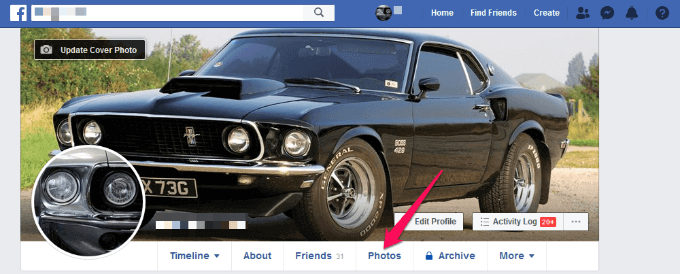
- Cliquez sur + Créer un album.
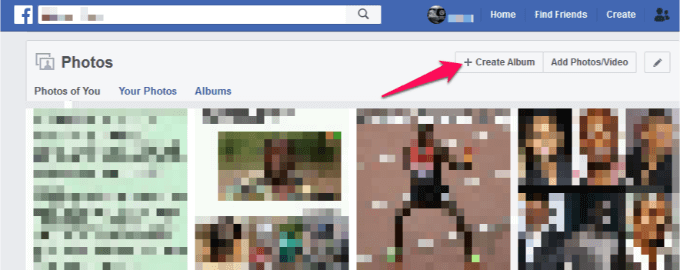
- Choisissez les photos ou vidéos que vous souhaitez ajouter à votre album, puis cliquez sur Ouvrir.
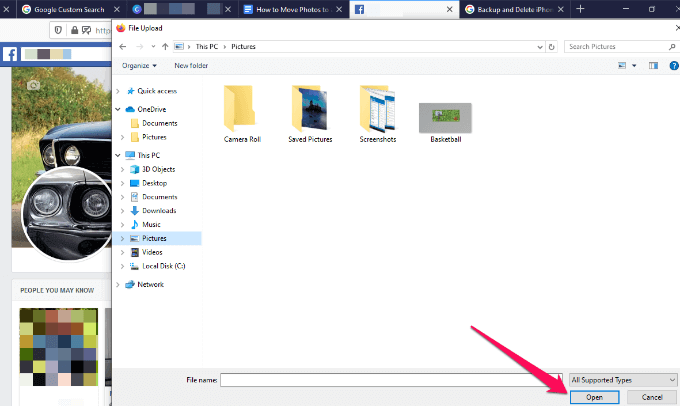
- Donnez à l'album un titre, une description ou un emplacement. Vous pouvez également étiqueter vos amis ou votre famille, ajouter des contributeurs et choisir qui peut voir les photos de l'album. Par exemple, vous pouvez choisir soit Amis, public et ainsi de suite.
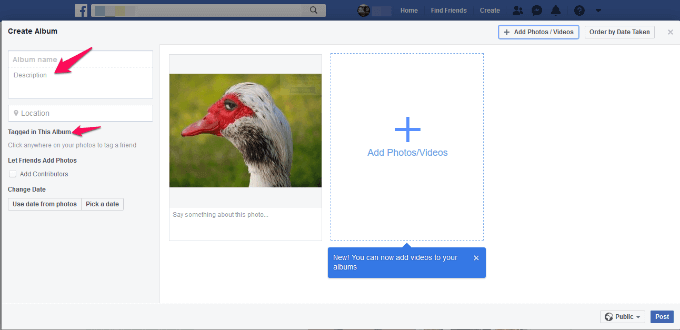
- Cliquez sur Poste Pour créer l'album. Si vous le souhaitez, vous pouvez changer vos couvertures d'album pour les rendre amusantes et intéressantes.
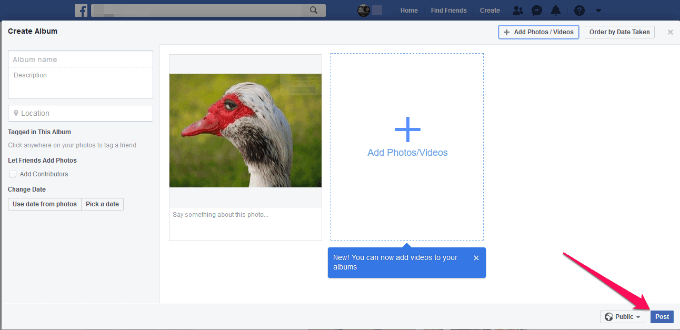
Note: Si vous créez plusieurs albums, vous pouvez déplacer plus que de simples photos. Facebook vous permet désormais de déplacer des vidéos, des publications texte, des vérifications et plus. Vous pouvez également suivre les albums de l'ami et obtenir des alertes lorsqu'ils sont mis à jour, et vous pouvez mettre en évidence vos collections préférées en affichant des albums en vedette sur votre profil.
Créer un album photo en utilisant l'application Facebook
- Si vous utilisez Facebook depuis votre smartphone ou tablette pour créer un album photo via l'application Facebook, appuyez sur le menu (trois lignes horizontales) en haut à droite de l'écran.
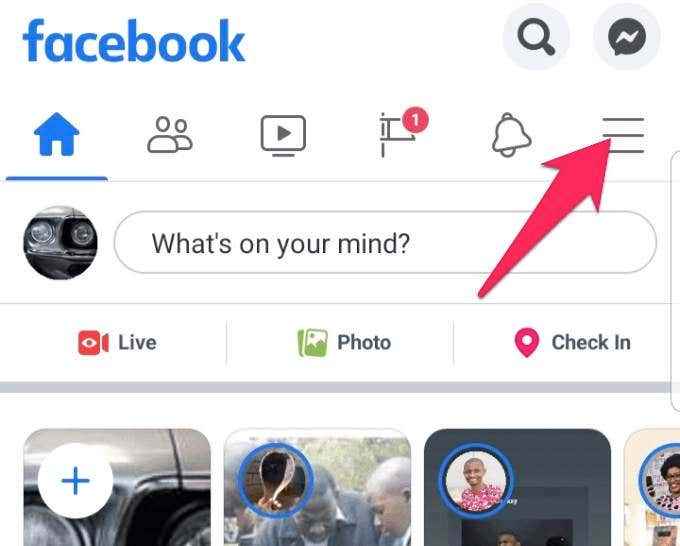
- Appuyez sur votre nom de profil pour ouvrir votre page de profil.
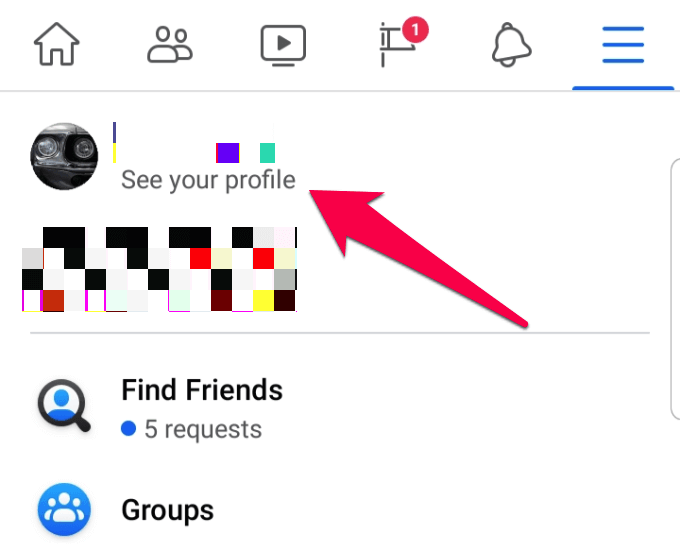
- Robinet Photos, Choisissez une photo et tapez Fait.
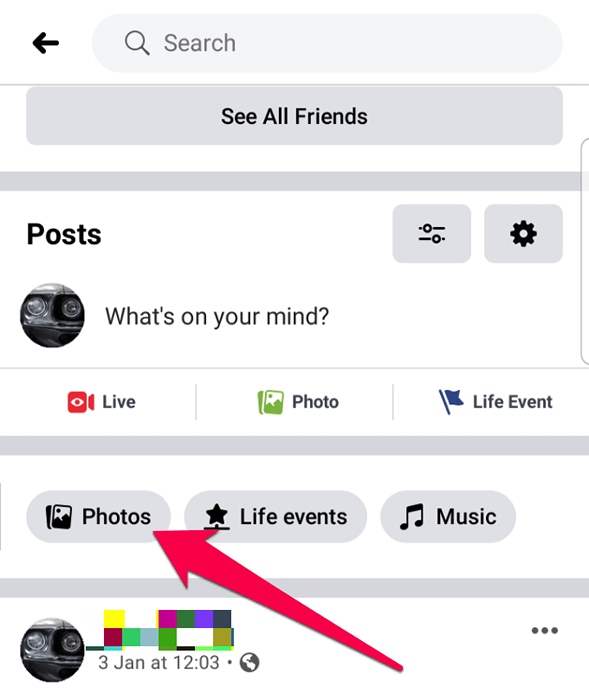
- Robinet Album puis appuyez sur Créer un album. Nommez l'album et donnez-lui une description.
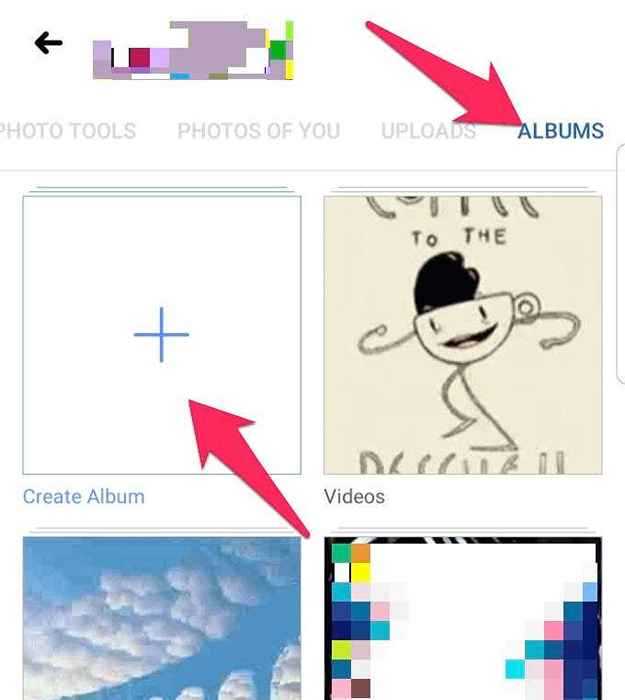
- Si vous voulez que votre album ait un accès restreint ou disponible au public, appuyez pour choisir les paramètres de confidentialité, puis appuyez sur Créer.
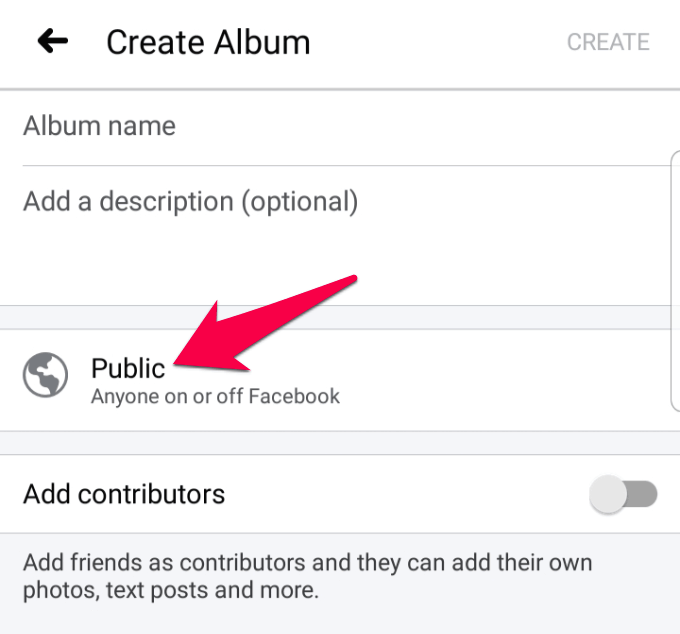
- Si vous voulez que les autres contribuent à votre album, basculez le Contributeurs Communiquez et choisissez les noms de votre liste d'amis. Robinet Fait.
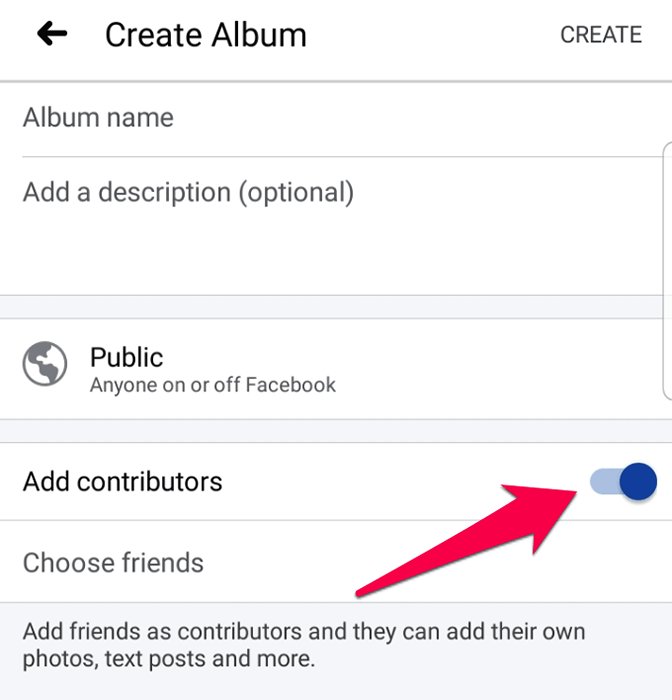
- Une fois que vous avez terminé, appuyez sur Créer Et votre nouvel album est prêt.
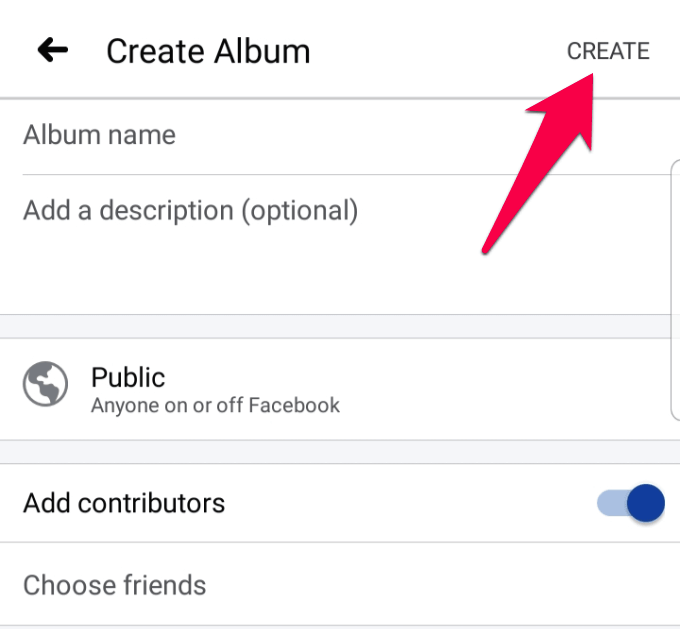
Créer un album partagé
Un album partagé sur Facebook permet à vous et à votre famille ou à vos amis de contribuer des photos et d'autres médias aux albums, donc vous n'avez pas plusieurs albums pour la même chose.
Par exemple, si vous avez des photos de votre dernier bal et que vos amis ont également des photos à partager, vous pouvez tous les mettre dans un album partagé et obtenir des notifications lorsqu'il est mis à jour.
- Pour créer un album partagé, allez dans un album, et en haut à gauche, trouvez et cliquez Ajouter un contributeur.
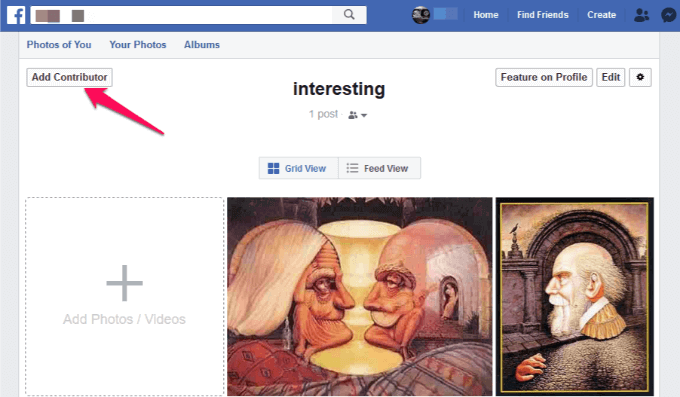
- Tapez les noms des contributeurs que vous souhaitez ajouter à l'album, puis choisissez un public. Le public peut être des contributeurs d'album uniquement, des amis des contributeurs d'albums ou du public.
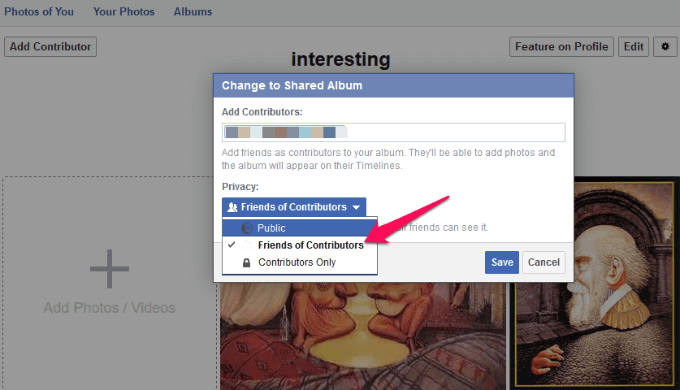
- Cliquez sur Sauvegarder.
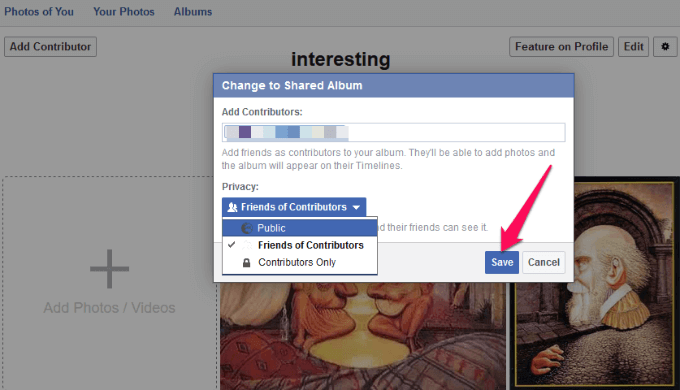
- Une fois que vous avez ajouté des contributeurs à l'album, ils sont libres d'ajouter d'autres contributeurs, de tag les photos, d'ajouter des photos ou des vidéos, et même de modifier l'album.
Note: Les contributeurs à un album partagé ne peuvent supprimer ou modifier les photos ou les vidéos qu'ils téléchargent. Le propriétaire de l'album a des droits de suppression sur tout le contenu de l'album partagé. Si vous supprimez un contributeur de l'album, il ou elle peut aller à leur journal d'activités pour supprimer les photos qu'ils ont ajoutées.
Facebook: Déplacez les photos vers l'album
Maintenant que vous avez vos albums prêts, il est temps de déplacer vos photos entre les albums.
- Pour ce faire, accédez à votre chronologie et cliquez Photos Sous votre photo de couverture.
- Cliquez sur l'album photo qui contient la photo / les photos que vous aimeriez passer à un autre album. Une nouvelle page s'ouvrira en montrant toutes les photos de cet album. Déplacez votre curseur sur une photo ou cliquez Modifier En haut à droite (vous pouvez cliquer sur l'icône du crayon si vous préférez).
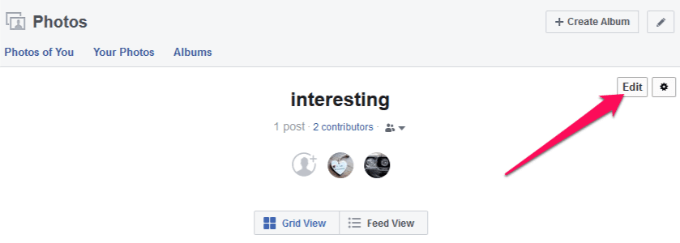
Note: Couvrir les photos et les albums photo de profil n'ont pas la possibilité de modifier.
- Souris sur la photo et cliquez sur la flèche en haut à droite. Cliquez sur Passer à un autre album.
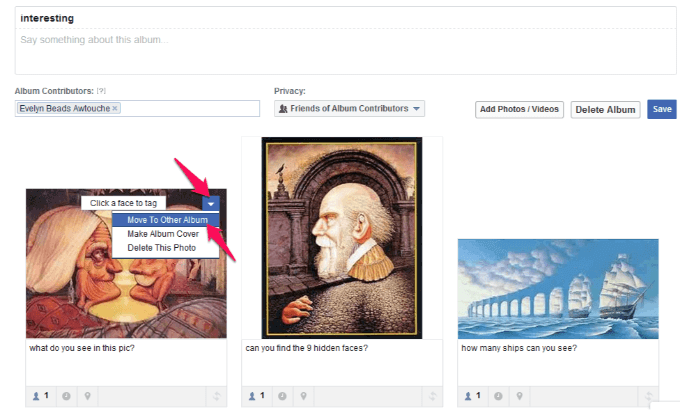
Note: Si la photo que vous souhaitez déménager sur Facebook fait partie d'un article, vous obtiendrez une fenêtre contextuelle de notification.
- Sous la photo que vous souhaitez déplacer, cliquez sur la liste déroulante et sélectionnez l'album de destination.
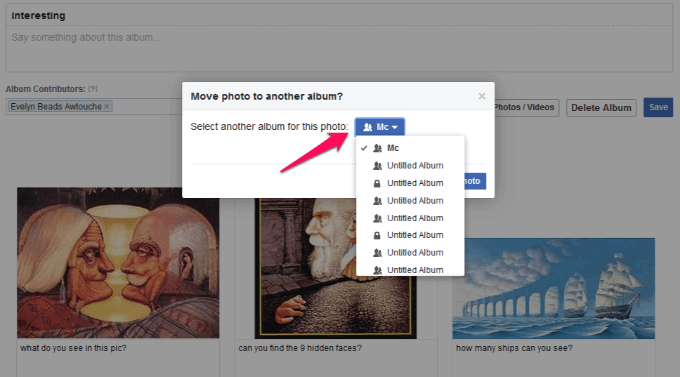
- Cliquez sur Déplacer la photo. Vos photos / photos ont été déplacées, mais vous serez toujours sur la page de l'album original. Si vous souhaitez voir la photo, cliquez sur le Albums lien, et cliquez sur l'album qui contient la photo que vous venez de déplacer.
Note: Vous ne pouvez pas déplacer des photos et des vidéos entre les albums Facebook de votre smartphone ou de votre tablette.
Facebook: Supprimer un album photo
Tous les albums photo sur Facebook ne peuvent pas être supprimés, par exemple des photos de profil, mais vous pouvez supprimer toutes les photos dans de tels albums.
- Pour d'autres albums cependant, vous pouvez les supprimer en allant sur votre page de profil Facebook et en cliquant Photos. Cliquez sur Albums Et cliquez sur l'album photo que vous souhaitez supprimer.
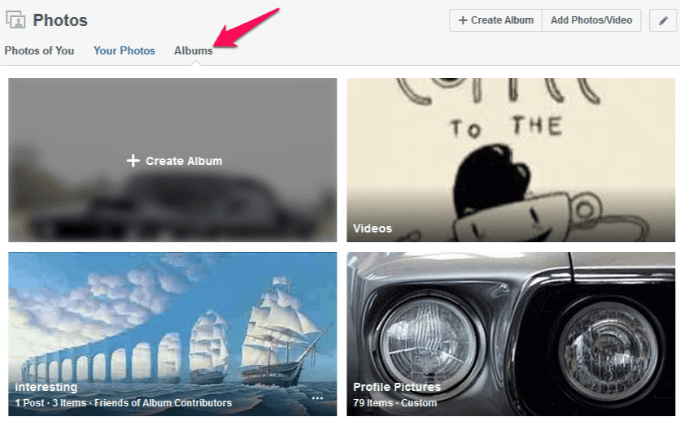
- Cliquez sur l'icône de l'engrenage en haut à droite, puis cliquez Supprimer l'album.
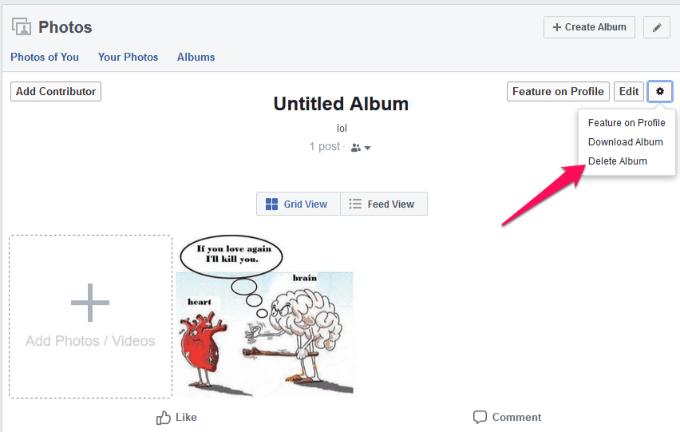
- Cliquez à nouveau pour confirmer l'action.
- « Déplacer automatiquement, supprimer ou copier des fichiers dans Windows
- Que rechercher lors de l'achat de haut-parleurs PC »

